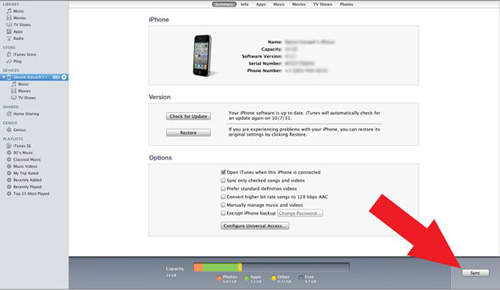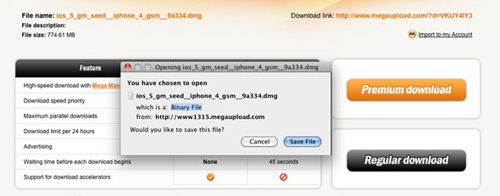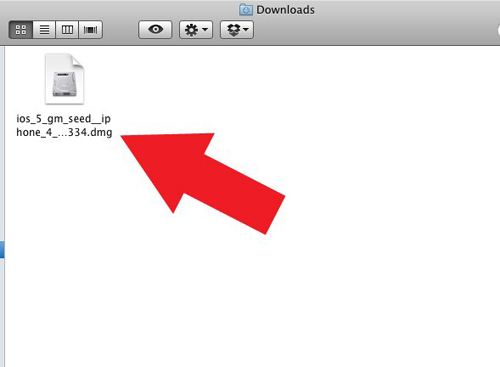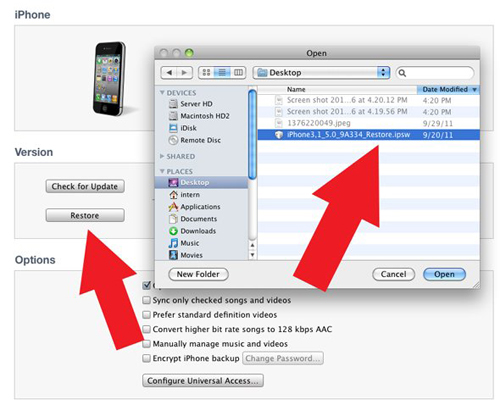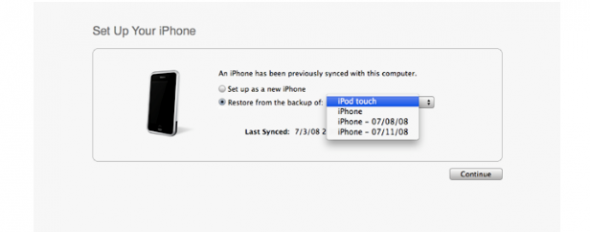Chỉ 2 ngày sau khi được công bố tại Let's talk iPhone, hệ điều hành đình đám đến từ Apple đã bị rò rỉ ra ngoài, và bài viết này sẽ
hướng dẫn chi tiết cho các bạn cách cài đặt phiên bản mới nhất của phần mềm này ngay bây giờ.
Chú ý: Để cài được HĐH iOS 5 cho ĐT, bạn cần cài sẵn iTunes 10.5 Beta 9 trong máy tính.
Bước 1: Backup lại mọi thứ trên điện thoại của bạn
Vì chỉ là bản rò rỉ sớm hơn dự kiến nên chưa có ai dám chắc về độ ổn định của phiên bản này và khi cài lên iOS 5 toàn bộ dữ liệu trên máy bạn sẽ bị xóa sạch nên trước khi tiến hành cài lên iOS 5 bạn cần
đồng bộ lại toàn bộ dữ liệu trên máy vào iTunes để có thể lấy lại sau khi cài lên iOS 5.
Bước 2: Tải đúng phiên bản cho máy mà bạn dùng
Hiện tại vẫn chưa có đủ cho tất cả các thiết bị dùng iOS. Dưới đây là link tải iOS 5 cho 1 số thiết bị đã rò rỉ.
File tải về có định dạng .dmg
Đây là định dạng đĩa ảo của hệ điều hành Mac nên bạn không thể đọc định dạng file này trên các máy dùng hệ điều hành
Windows. Vì vậy trước tiên bạn cần đổi định dạng dmg sang định dạng file iso trước. Bạn có thể dùng phần mềm có tên Magic ISO để convert định dạng này.
Bước 3
Mở file ảnh sau khi chuyển sang ISO bằng các phần mềm đọc đĩa ảo như Deamon Tool. Bạn sẽ thấy 1 file ipsw ở trong file ISO này. Chép file này lên 1 thư mục nào đó dễ nhớ trên ổ cứng và nhớ không được chạy file này.
Bước 4
Mở iTunes lên và kết nối iPhone vào máy, giữ phím Shift trên bàn phím (với máy Mac là nút Option) và click vào nút Restore trên iTunes, một cửa sổ sẽ hiện lên yêu cầu bạn tìm đến file ipsw. Hãy chỉ đường dẫn tới file .ipsw mà bạn vừa lấy được ở bước trên.
Bước 5: Bắt đầu cài đặt
Khi chọn đến file ipsw, 1 cửa sổ thống báo sẽ hiện lên báo rằng điện thoại của bạn sẽ bị xóa sạch và khôi phục cài đặt gốc phục vụ cho việc cài iOS 5.
Đây chính là lý do tại sao bạn cần backup lại dữ liệu ở bước 1.
Bước 6: Khôi phục lại dữ liệu đã backup
Sau khi cài đặt hoàn tất, 1 cửa sổ mới sẽ hỏi bạn có muốn khôi phục lại những dữ liệu đã lưu trên iTunes.
Bước 8
Vậy là mọi thứ đã hoàn tất, bạn chỉ việc bật máy và cảm nhận sự khác biệt của iOS 5.